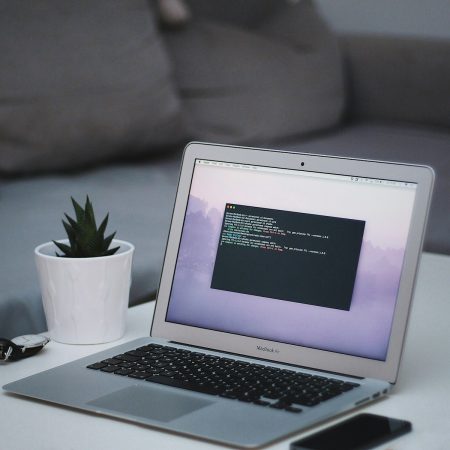Aby utworzyć bootowalny pendrive z systemem Ubuntu w Linuksie, możesz skorzystać z graficznych narzędzi dedykowanych dla środowiska GNU/Linux lub wykonać operację w terminalu. Poniższy poradnik obejmuje oba podejścia — krok po kroku, z wyjaśnieniami i wskazówkami dla początkujących oraz bardziej zaawansowanych użytkowników.
Wymagania wstępne
- Pendrive o pojemności minimum 4 GB (zalecane 8 GB lub więcej).
- Obraz ISO Ubuntu pobrany z [oficjalnej strony Ubuntu] (np. Ubuntu 24.04 LTS).
- Komputer z zainstalowanym systemem Linux (np. Ubuntu, Fedora, Debian).
- Uwaga: Wszystkie dane na pendrive zostaną usunięte podczas procesu.
Sposób 1 – Narzędzie graficzne „Startup Disk Creator” (Kreator dysku rozruchowego)
1. Pobierz obraz ISO Ubuntu
- Otwórz przeglądarkę internetową.
- Przejdź na oficjalną stronę Ubuntu i pobierz obraz ISO interesującej Cię wersji (LTS — wydanie z długim wsparciem lub nowsze).
2. Włóż pendrive do portu USB
- Upewnij się, że system zidentyfikował urządzenie.
3. Uruchom narzędzie Startup Disk Creator
- Na Ubuntu w menu aplikacji wpisz: Startup Disk Creator lub po polsku Kreator dysku rozruchowego.
- Alternatywnie uruchom przez terminal:
usb-creator-gtk 4. Wskaż obraz ISO i pendrive
- W oknie programu wskaż pobrane ISO Ubuntu oraz wybrany pendrive.
5. Rozpocznij tworzenie nośnika
- Kliknij „Stwórz dysk startowy”.
- Zaczekaj na zakończenie procesu (może potrwać kilka–kilkanaście minut, w zależności od prędkości USB).
Sposób 2 – Narzędzie balenaEtcher (Uniwersalne, intuicyjne GUI)
- Zainstaluj balenaEtcher –
-
Pobierz najnowszą wersję ze strony producenta i zainstaluj:
- Na Ubuntu możesz zainstalować AppImage:
chmod +x balenaEtcher-*.AppImage ./balenaEtcher-*.AppImage
-
Uruchom balenaEtcher.
-
Wskaż plik ISO i pendrive –
- „Flash from file”: wybierz pobrane ISO Ubuntu.
- „Select target”: wybierz swój pendrive.
- „Flash!”: rozpocznij proces.
-
Po zakończeniu bezpiecznie odmontuj pendrive.
To rozwiązanie działa również na innych systemach niż Ubuntu i obsługuje wielu producentów sprzętu.
Sposób 3: Terminalowy dd (Metoda dla zaawansowanych)
Ta metoda jest szybka, lecz wymaga ostrożności. Błąd w wyborze urządzenia może skutkować utratą danych!
1. Ustal nazwę swojego pendrive
- Podłącz pendrive.
- Sprawdź urządzenie poleceniem:
lsblk - Zazwyczaj pendrive widoczny jest jako
/dev/sdX(np./dev/sdb).
2. Wykonaj procedurę kopiowania
Uwaga: wszystkie dane z urządzenia zostaną usunięte.
sudo dd if=/ścieżka/do/ubuntu.iso of=/dev/sdX bs=4M status=progress conv=fdatasync - Zamień
/ścieżka/do/ubuntu.isona ścieżkę do pobranego pliku ISO. - Zamień
/dev/sdXna nazwę swojego pendrive (np./dev/sdb).
Po zakończeniu poczekaj na zakończenie działania polecenia oraz synchronizację zapisu.
3. Odłącz pendrive prawidłowo
sync Następnie bezpiecznie odmontuj urządzenie.
Dodatkowe informacje i wyjaśnienia
- Po co bootowalny pendrive? Umożliwia instalację nowego systemu operacyjnego nawet na komputerach bez napędów optycznych lub do naprawy/narzędzi live.
- Wersja LTS Ubuntu jest rekomendowana dla większości użytkowników, zapewnia długoterminowe wsparcie techniczne.
- Alternatywne narzędzia –
- Ventoy umożliwia kopiowanie wielu obrazów ISO na ten sam pendrive, a następnie wybór systemu podczas uruchamiania.
- UNetbootin (może wymagać ręcznej instalacji).
- Bezpieczeństwo – Zawsze upewnij się, że wybierasz właściwe urządzenie, aby nie nadpisać innego dysku.
Najczęstsze problemy i ich rozwiązania
- Pendrive nie pojawia się w BIOS/UEFI – Spróbuj użyć innego portu USB lub zmień ustawienia bootowania w BIOS/UEFI (np. włączyć tryb legacy/CSM).
- Komputer nie widzi bootowalnego pendrive – Upewnij się, że pendrive był poprawnie utworzony i obraz został pobrany bez błędów.
- Błąd podczas tworzenia – Upewnij się, że pendrive jest poprawnie zamontowany, nie jest zablokowany do odczytu oraz nie jest uszkodzony.
Podsumowanie
Stworzenie bootowalnego pendrive z Ubuntu na Linuksie jest szybkie i bezproblemowe, zarówno przy pomocy wygodnych narzędzi graficznych (Startup Disk Creator, balenaEtcher), jak i w pełni kontrolowanych poleceń terminalowych (dd). Wybierz metodę dostosowaną do twoich potrzeb i poziomu doświadczenia.